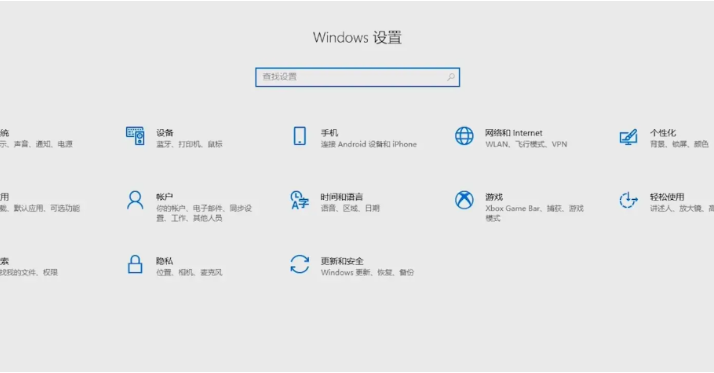
大家平时使用电脑的时候,想要将电脑的操作界面保存下来,就会使用录屏功能进行录制视频,那么Win10怎么录屏呢?下面小编来告诉大家Win10屏幕录制的方法。
工具/原料
系统版本:windows10系统
品牌型号:华硕(ASUS) 灵耀X双屏
Win10屏幕录制方法:
1. 按下键盘快捷键Win + i 打开设置界面,然后选择游戏选项点击进入。
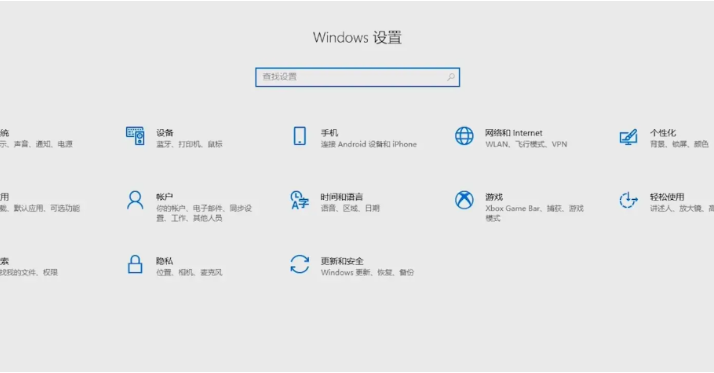
2. 在游戏栏可看到开启按钮,选择打开。
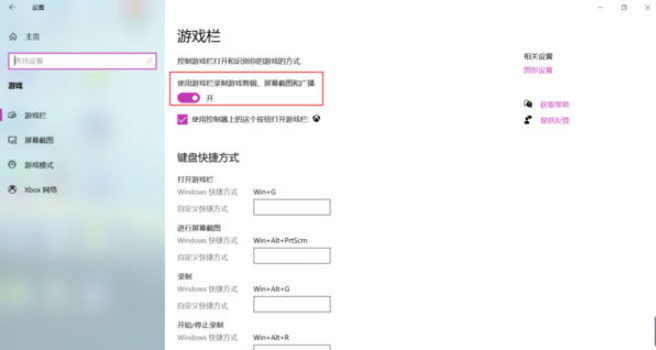
3. 按照键盘快捷方式上的快捷按钮,同时按下键盘上的【Win+Alt+G】快捷键可进行屏幕录制,按键盘上的【Win + Alt + R】,或单击“停止录制”按钮停止录制。
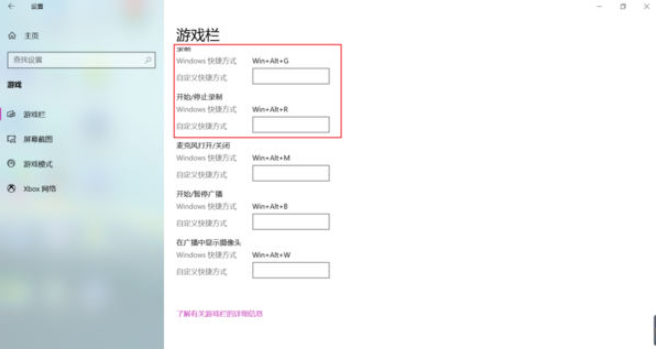
总结
1、打开windows设置,点击游戏选项;
2、在游戏栏开启按钮;
3、同时按下【Win+Alt+G】快捷键可进行屏幕录制。






 粤公网安备 44130202001059号
粤公网安备 44130202001059号